Online-bruksanvisning
DCP‑L2510D / DCP‑L2530DW / DCP‑L2537DW / DCP‑L2550DN / MFC‑L2710DN / MFC‑L2710DW / MFC‑L2730DW / MFC‑L2750DW
- Översikt över kontrollpanelen
- Översikt över kontrollpanelen
- Överblick över LCD-pekskärmen
- Navigera på LCD-pekskärmen
- Överblick över inställningskärmen
- Komma åt Brother-verktygen (Windows)
- Fylla på papper
- Pappersinställningar
- Rekommenderad utskriftsmedia
- Placera dokument
- Område som inte kan skannas eller skrivas ut
- Använda specialpapper
- Skriva ut från din dator (Windows)
- Skriva ut från din dator (Mac)
- Avbryta ett utskriftsjobb
- Testutskrift
- Skanna med Brother-maskinens skanningsknapp
- Skanna fotografier och grafik
- Spara skannade data i en mapp som en PDF-fil
- Skanna till en redigerbar textfil (OCR)
- Skanna till e-postbilaga
- Skanna till FTP
- Skanna till nätverk (Windows)
- Webbtjänster för skanning på ditt nätverk (Windows 7, Windows 8 och Windows 10)
- Ändra inställningarna för skanningsknappen från ControlCenter4 (Windows)
- Ändra inställningarna för skanningsknappen från Brother iPrint&Scan (Mac)
- Konfigurera certifikat för Signerad PDF
- Inaktivera skanning från din dator
- Skanna från din dator (Windows)
- Skanna med ControlCenter4 hemläge (Windows)
- Skanna med ControlCenter4 hemläge (Windows)
- Spara skannade data i en mapp som en PDF-fil med ControlCenter4 Hemläge (Windows)
- Skanna dokumentets båda sidor automatiskt med ControlCenter4 Hemläge (Windows)
- Skanningsinställningar för ControlCenter4 Hemläge (Windows)
- Skanna med ControlCenter4 avancerat läge (Windows)
- Skanna fotografier och grafik med ControlCenter4 Avancerat läge (Windows)
- Spara skannade data i en mapp som en PDF-fil med ControlCenter4 avancerat läge (Windows)
- Skanna dokumentets båda sidor automatiskt med ControlCenter4 Avancerat läge (Windows)
- Skanna båda sidor av ett ID-kort med ControlCenter4 Avancerat läge (Windows)
- Skanna till e-postbilaga med ControlCenter4 Avancerat läge (Windows)
- Skanna till en redigerbar textfil (OCR) med ControlCenter4 Avancerat läge (Windows)
- Skanningsinställningar för ControlCenter4 Avancerat läge (Windows)
- Skanna med Nuance™ PaperPort™ 14SE eller annat Windows-program
- Skanna med Windows Faxa och skanna
- Skanna med ControlCenter4 hemläge (Windows)
- Skanna från din dator (Mac)
- Konfigurera skanningsinställningar med hjälp av webbaserad hantering
- Kopiera ett dokument
- Förstora eller förminska kopierade bilder
- Gör N på 1-kopior med funktionen Sidlayout
- Sortera kopior
- Kopiera ett ID-kort
- Kopiera på papprets båda sidor (dubbelsidig kopiering)
- Kopieringsalternativ
- Sända ett fax
- Sända ett fax
- Sända ett dubbelsidigt fax från dokumentmataren
- Sända ett fax manuellt
- Sända ett fax vid slutet av samtalet
- Skicka samma fax till fler än en mottagare (gruppsändning)
- Sända ett fax i realtid
- Sänd ett fax vid en viss tid (fördröjt fax)
- Lägg till ett försättsblad till ditt fax
- Avbryta ett fax som bearbetas
- Kontrollera och avbryta väntande fax
- Faxalternativ
- Ta emot ett fax
- Inställningar för mottagningsläge
- Överblick över mottagningslägen
- Välj korrekt mottagningsläge
- Ställ in antalet signaler innan maskinen ska svara (ringfördröjning)
- Ställ in signaltid för Fax/Tel (snabb dubbelsignal)
- Ställa in faxavkänning
- Krympa storleken på ett överdimensionerat inkommande fax
- Ställ in dubbelsidig utskrift för mottagna fax
- Ställa in stämpel för faxmottagning
- Ta emot ett fax vid slutet av ett telefonsamtal
- Registrera ett nummer i blockeringslistan
- Alternativ för minnesmottagning
- Fjärråtkomst av fax
- Inställningar för mottagningsläge
- Röstfunktioner och faxnummer
- Telefontjänster och externa enheter
- Faxrapporter
- PC-FAX
- PC-FAX för Windows
- Överblick PC-FAX (Windows)
- Konfigurera PC-FAX (Windows)
- Konfigurera din PC-Fax-adressbok (Windows)
- Lägg till en medlem till din PC-FAX-adressbok (Windows)
- Skapa en grupp i din PC-FAX-adressbok (Windows)
- Redigera medlems- eller gruppinformation i din PC-FAX-adressbok (Windows)
- Ta bort en medlem eller grupp i din PC-FAX-adressbok (Windows)
- Exportera din PC-FAX-adressbok (Windows)
- Importera information till din PC-FAX-adressbok (Windows)
- Skicka ett fax med PC-FAX (Windows)
- Ta emot faxmeddelanden till din dator (Windows)
- Överblick PC-FAX (Windows)
- PC-FAX för Mac
- PC-FAX för Windows
- Grundläggande nätverksfunktioner som kan användas
- Program och verktyg för nätverkshantering
- Ytterligare metoder för konfiguration av din Brother-maskin för ett trådlöst nätverk
- Innan du konfigurerar din Brother-maskin för ett trådlöst nätverk
- Konfigurera maskinen för ett trådlöst nätverk
- Konfigurera din maskin för ett trådlöst nätverk genom metoden med en knapptryckning för Wi-Fi Protected Setup™ (WPS)
- Konfigurera din maskin för ett trådlöst nätverk med PIN-metoden för Wi-Fi Protected Setup™ (WPS)
- Konfigurera din maskin för ett trådlöst nätverk med hjälp av maskinens inställningsguide på kontrollpanelen
- Konfigurera din maskin för ett trådlöst nätverk när SSID-namnet inte sänds
- Använd Wi-Fi Direct®
- Skriva ut eller skanna från din mobila enhet med hjälp av Wi-Fi Direct
- Konfigurera ditt Wi-Fi Direct-nätverk
- Översikt över nätverkskonfiguration för Wi-Fi Direct
- Konfigurera ditt Wi-Fi Direct-nätverk med en knapptryckning
- Konfigurera ditt Wi-Fi Direct-nätverk med en knapptryckning och Wi-Fi Protected Setup™ (WPS)
- Konfigurera ditt Wi-Fi Direct-nätverk med PIN-metoden
- Konfigurera ditt Wi-Fi Direct-nätverk med PIN-metoden för Wi-Fi Protected Setup™ (WPS)
- Konfigurera ditt Wi-Fi Direct-nätverk manuellt
- Avancerade nätverksfunktioner
- Teknisk information för avancerade användare
- Låsa maskinens inställningar
- Säkerhet gällande nätverk
- Innan du använder nätverkssäkerhetsfunktioner
- Secure Function Lock 3.0
- Hantera nätverksmaskinen säkert med SSL/TLS
- Introduktion till SSL/TLS
- Certifikat och webbaserad hantering
- Funktioner för säkerhetscertifikat som stöds
- Skapa och installera ett certifikat
- Hantera flera certifikat
- Hantera din nätverksmaskin säkert med hjälp av webbaserad hantering
- Hantera din nätverksmaskin säkert med BRAdmin Professional (Windows)
- Säker utskrift av dokument med SSL/TLS
- Skicka e-post säkert
- Brother Web Connect
- Google Cloud Print
- AirPrint
- Mobil utskrift för Windows
- Mopria® Print Service
- Brother iPrint&Scan för mobila enheter
- Near-Field Communication (NFC)
- Fel- och underhållsmeddelanden
- Felmeddelanden när funktionen Brother Web Connect används
- Dokumentstopp
- Papperstopp
- Utskriftsproblem
- Förbättra utskriftskvaliteten
- Problem med telefon och fax
- Nätverksproblem
- Felmeddelanden för nätverksproblem
- Var hittar jag Brother-maskinens nätverksinställningar?
- Jag kan inte slutföra konfigurationen av den trådlösa nätverksinstallationen
- Använda reparationsverktyget för nätverksanslutningar (Windows)
- Min Brother-maskin kan inte skriva ut, skanna eller ta emot PC-FAX via nätverket
- Jag vill kontrollera att nätverksenheterna fungerar som avsett
- Problem med Google Cloud Print
- Problem med AirPrint
- Övriga problem
- Överföra dina fax eller din faxjournalsrapport
- Maskininformation
- Byta förbrukningsmaterial
- Rengöra maskinen
- Kontrollera den återstående livslängden för delen
- Packa ihop och transportera din Brother-maskin
- Ändra maskininställningarna via kontrollpanelen
- Vid händelse av strömavbrott (minneslagring)
- Allmänna inställningar
- Ändra standardläget
- Ställ in lägestimern
- Justera maskinens volym
- Ändra till sommartid automatiskt
- Ställ in nedräkning för viloläge
- Om djupt viloläge
- Ställ in läget Automatisk avstängning
- Ställ in datum och tid
- Ställa in tidszonen
- Justera ljusstyrkan för LCD-skärmens bakgrundsbelysning
- Ändra hur länge bakgrundsbelysningen för LCD-skärmen är på
- Ställ in ditt Fax-ID
- Ställ in tonval eller puls som uppringningsläge
- Reducera tonerförbrukning
- Ställ in fortsättningsläget
- Lär dig mer om mottagning av fax i fortsättningsläget
- Undvik att ringa fel nummer (uppringningsbegränsning)
- Reducera ljudnivå vid utskrift
- Byt språk på LCD-skärmen
- Spara dina favoritinställningar som ett snabbval
- Utskriftsrapporter
- Tabeller över inställningar och funktioner
- Ändra maskininställningarna från datorn
Hem > Skanna > Skanna från din dator (Windows) > Skanna med ControlCenter4 avancerat läge (Windows) > Skanna till e-postbilaga med ControlCenter4 Avancerat läge (Windows)
Skanna till e-postbilaga med ControlCenter4 Avancerat läge (Windows)
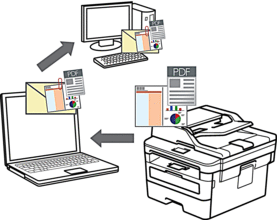
- Välj Avancerat läge som lägesinställning för ControlCenter4.
Funktionen för att skanna till e-post stöder inte webbaserade e-posttjänster.
Säkerhetsställ att e-postprogrammet som du vill skanna till stöder "Mail-to"-schemat och är inställt som standard i ditt operativsystem.
Om du vill skanna till e-post med hjälp av maskinens skanningsknapp måste du välja ett av dessa program i Brother iPrint&Scan:
- Windows: Microsoft Outlook
- Mac: Apple Mail
För andra program och webbmailtjänster använder du funktionen Skanna till bild eller Skanna till fil om du vill skanna ett dokument och sedan bifoga den skannade filen till ett e-postmeddelande.
 Maskinen skannar till din standardinställda e-postklient.
Maskinen skannar till din standardinställda e-postklient.
- Ladda ditt dokument.
- Klicka på ikonen
 (ControlCenter4) i aktivitetsfältet och klicka sedan på Öppna.
(ControlCenter4) i aktivitetsfältet och klicka sedan på Öppna. - Klicka på fliken Skanna.
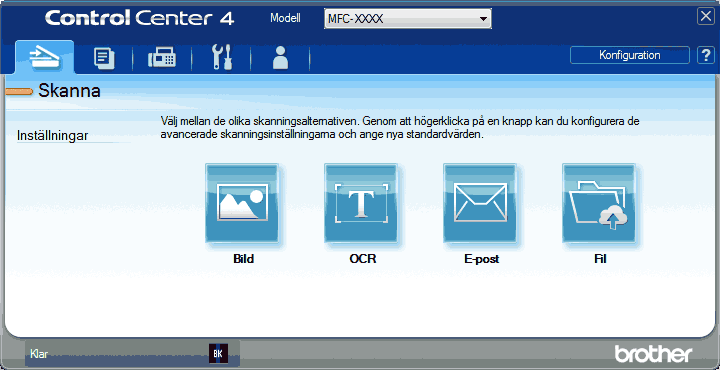
- Klicka på E-post-knappen.Dialogrutan för skanningsinställningar visas.
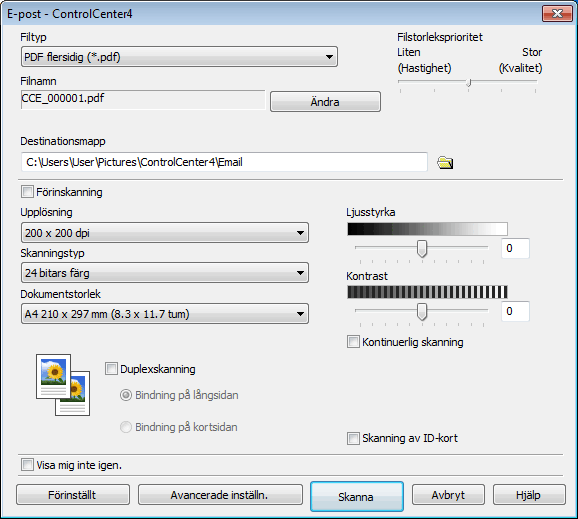
- Ändra vid behov skanningsinställningar, t.ex. filformat, filnamn, målmapp, upplösning eller färg.

- För att ändra filnamnet klickar du på Ändra.
- För att ändra Destinationsmapp klickar du på mappikonen.
- Om du vill förhandsgranska och konfigurera den inskannade bilden, väljer du kryssrutan Förinskanning.
- Klicka på Skanna.Maskinen börjar skanna. Ditt e-postprogram öppnas och den skannade bilden bifogas i ett nytt, tomt e-postmeddelande.
- Närliggande information
Tack för din feedback.






